Az Access Létrehozás lapján számos űrlapkészítési eszköz található, melyek jelentősen megkönnyítik az űrlapok létrehozását. Ha ezek az eszközök nem felelnek meg az Ön igényeinek, használja az Üres űrlap eszközt. Ahogy a neve is mutatja, ez az eszköz egy új, üres űrlapot nyit meg, melyet aztán a kívánt módon személyre szabhat és formázhat. Így nagyon gyorsan elkészíthet egy űrlapot, főleg ha csak néhány mezőt szeretne rá felvenni.
Üres űrlap létrehozása
-
A Létrehozás lap Űrlapok csoportjában kattintson az Üres űrlap gombra.
Az Access ekkor megnyit egy üres űrlapot Elrendezési nézetben, és megjeleníti a Mezőlista ablaktáblát.
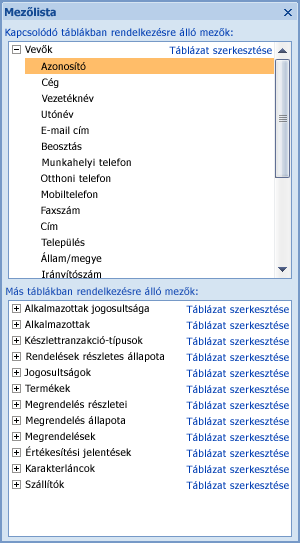
-
A Mezőlista ablaktáblán bontsa ki a kívánt mezőket tartalmazó táblát vagy táblákat. Ha egy tábla sem jelenik meg, kattintson a Mezőlista ablaktábla Az összes tábla megjelenítése hivatkozására.
-
Ha egy mezőt szeretne felvenni az űrlapra, akkor kattintson rá duplán, vagy húzza az űrlapra. Ha egyszerre több mezőt szeretne hozzáadni, tartsa lenyomva a CTRL billentyűt, egyenként kattintson a kívánt mezőkre, majd húzza őket az űrlapra.
Megjegyzés: A Mezőlista ablaktáblában megjelenített táblák sorrendje változhat attól függően, hogy az űrlapnak éppen melyik része van kijelölve. Ha egy mezőt nem tud hozzáadni az űrlaphoz, akkor jelölje ki az űrlap egy másik részét, majd kísérelje meg újból hozzáadni a mezőt. A Mezőlista ablaktábla használatáról további információt a Mező hozzáadása űrlaphoz vagy jelentéshez című témakörben talál.
-
A Formázás lap Vezérlők csoportjában található eszközökkel emblémákat, címeket, oldalszámokat, illetve dátumot és időt is hozzáadhat az űrlaphoz.
-
Ha a vezérlők szélesebb választékából szeretne válogatni, kattintson a jobb gombbal az űrlapra, majd a Tervező nézet

Vezérlő hozzáadásához kattintson a kívánt vezérlőhöz tartozó eszközre, majd az űrlap azon pontjára, ahová el szeretné helyezni a vezérlőt.










